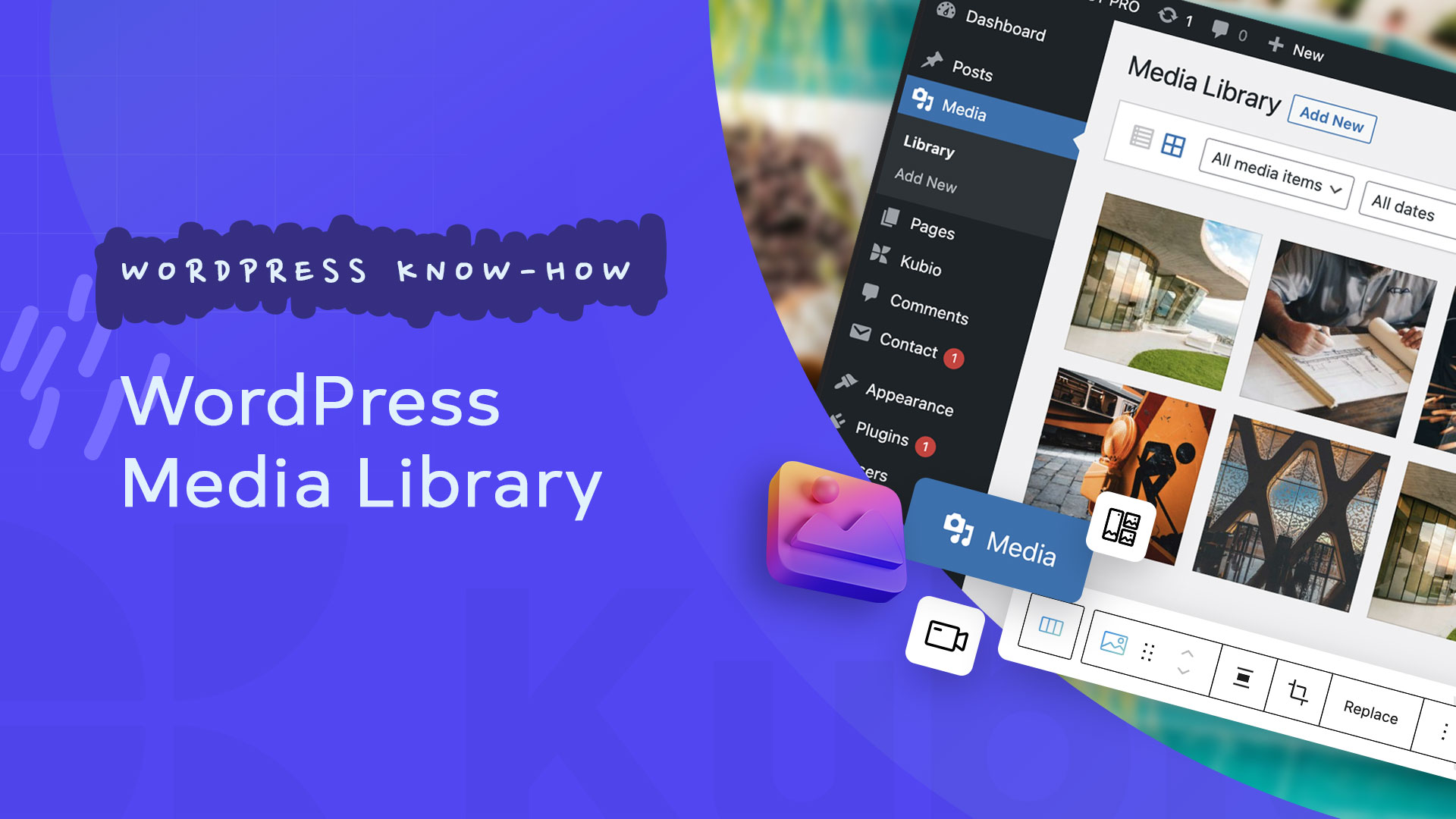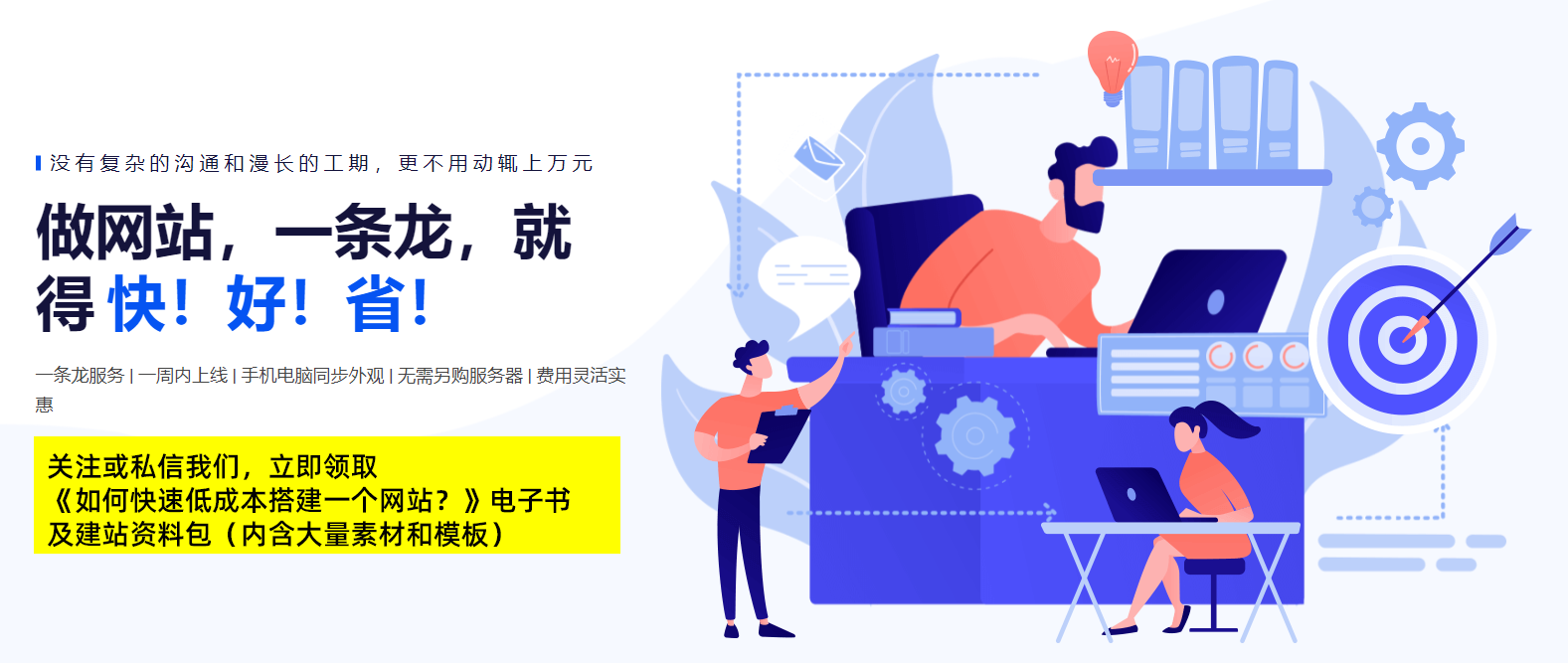欢迎来到我们的WordPress后台指南!在这个系列中,我们将带您探索WordPress后台的媒体管理功能,让您轻松上传、编辑和管理您网站的图片。无需担心,我们将以简单易懂的方式向您介绍每个步骤,让您能够轻松掌握图片管理的技巧。
步骤一:登录到WordPress后台
首先,打开您的网站,并在浏览器中输入/wp-admin/,然后按下回车键。输入您的用户名和密码,然后单击登录按钮,您将进入WordPress后台。
步骤二:进入媒体库
一旦登录成功,您将看到仪表盘。在左侧菜单栏中,找到“媒体”选项,将鼠标悬停在上面并点击“库”,这将带您到媒体库页面。
步骤三:上传图片
在媒体库页面上方,您将看到一个“添加新媒体”按钮。点击它,然后选择您要上传的图片文件,或将文件拖放到指定区域中。上传完成后,您将在媒体库中看到您的图片。
步骤四:编辑图片
当您将鼠标悬停在媒体库中的任何图片上时,您将看到编辑选项。点击“编辑”按钮,您可以调整图片的标题、描述和替代文本。您还可以使用内置的编辑工具裁剪、旋转和调整图片大小。
步骤五:管理图片
在媒体库中,您可以方便地管理您的图片。您可以使用搜索功能查找特定的图片,也可以按日期、类型和上传者进行筛选。如果您想删除图片,只需选中它并点击“删除永久性链接”即可。
小贴士:
- 确保您的图片文件大小适合网站要求,并使用压缩工具将其优化,以提高网站加载速度。
- 给每张图片添加描述和替代文本有助于提高SEO,并使您的网站更具可访问性。
到此,您已经学会了如何在WordPress后台玩转媒体管理,上传、编辑和管理您的网站图片。现在,您可以轻松地向您的网站添加视觉内容,为您的访问者提供更丰富的体验!如果您需要更多帮助或有任何问题,请随时查看我们的其他视频或联系我们的支持团队。祝您在WordPress之旅中一帆风顺!
企业官网、Wordpress外贸站、个人网站选老庄建站,一条龙、快!好!省!
老庄建站 – 做网站,一条龙,快!好!省!